Hallo Pebisnis,
Artikel ini dibuat karena banyaknya pertanyaan yang masuk bagaimana cara mengubah ukuran Invoice Grafik report pada Bee Accounting. Secara standart Invoice grafik report pada Bee Accounting menggunakan ukuran A4, namun bagi anda yang menggunakan kertas dengan ukuran A5 jangan khawatir, disini saya akan mencoba memberikan solusi dan tips untuk merubah ukurannya.
Simak dan ikuti langkah-langkah dibawah ini,
- Klik kanan pada shortcut program Bee Accounting yang ada pada Desktop, lalu pilih dan klik |Open File Location|.
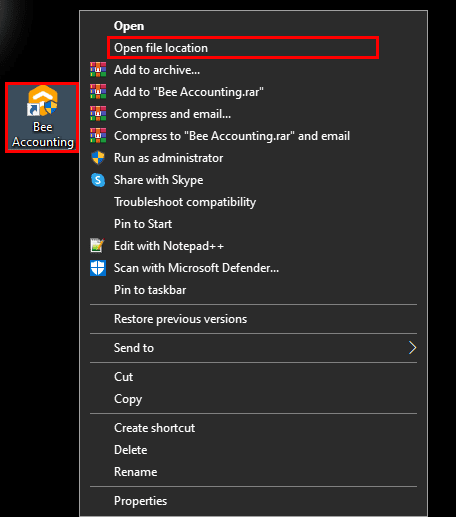
Gb 1. Open file location
- Masuk ke folder [Report]
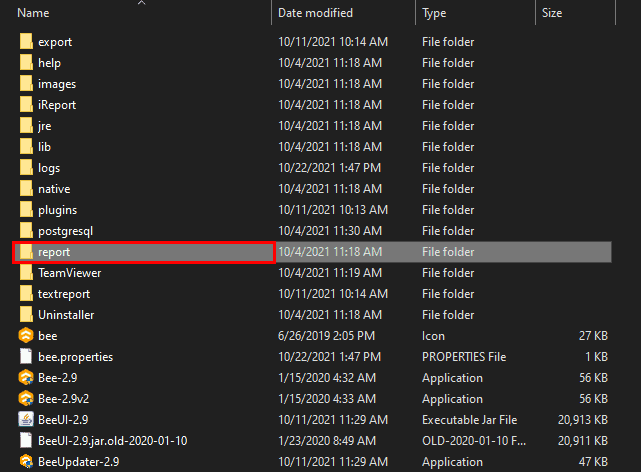
Gb 2. Folder Report
- Kumpulan folder yang ada didalamnya merupakan Folder yang sudah disusun sesuai dengan modul-modul yang ada pada Bee Accounting, disini saya akan memberikan contoh edit Invoice penjualan, sehingga saya perlu masuk ke folder [Penjualan].
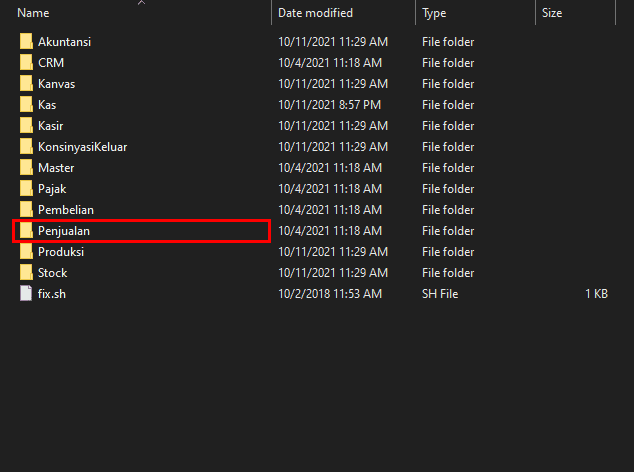
Gb 3. Folder penjualan
- Masuk lagi pada folder [Penjualan]
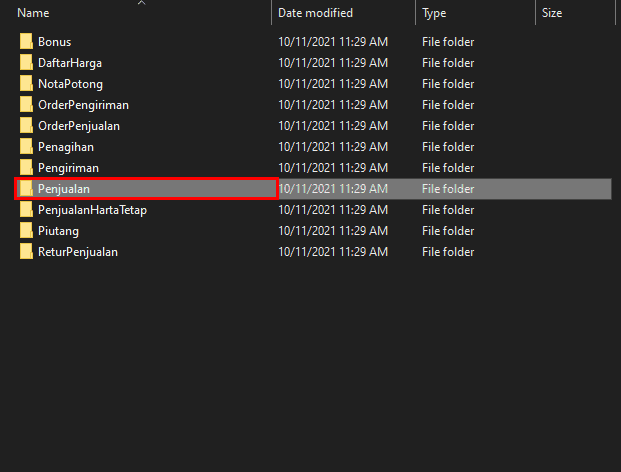
Gb 4. Folder Penjualan (2)
- Didalam folder ini merupakan kumpulan file report grafik pada modul Penjualan di Bee Accounting. Saya akan coba edit ukuran Invoice Penjualan, cari dan klik kanan InvoicePenjualan.jrxml dan edit dengan Notepad.
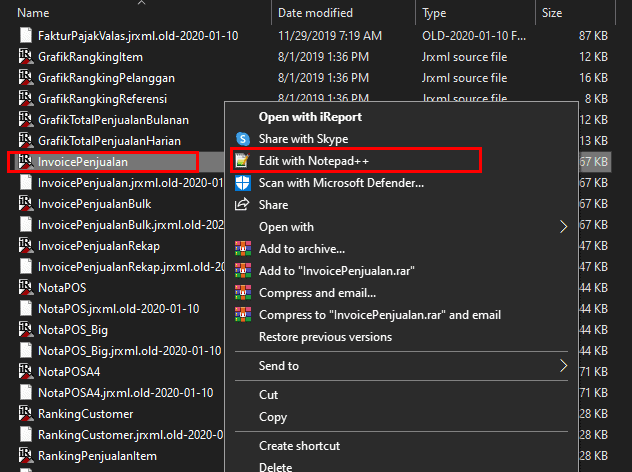
Gb 5. Open Invoice penjualan dengan notepad
- Setelah dibuka dengan notepad, cari pageHeight dan ubah nilai pada pageHeight yang normalnya 842 ubah menjadi 421.
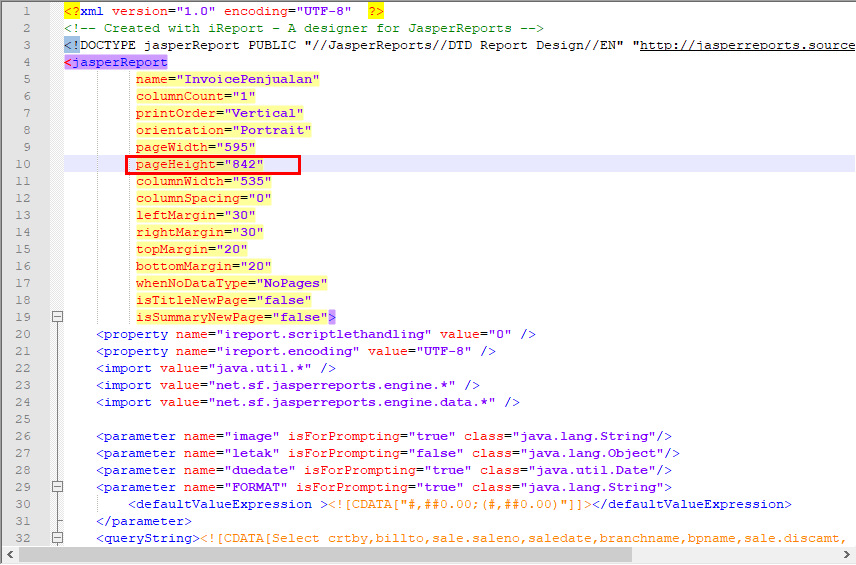
Gb 6. PageHeight sebelum Edit
- Setelah di ubah nilainya ke 421 silahkan save.
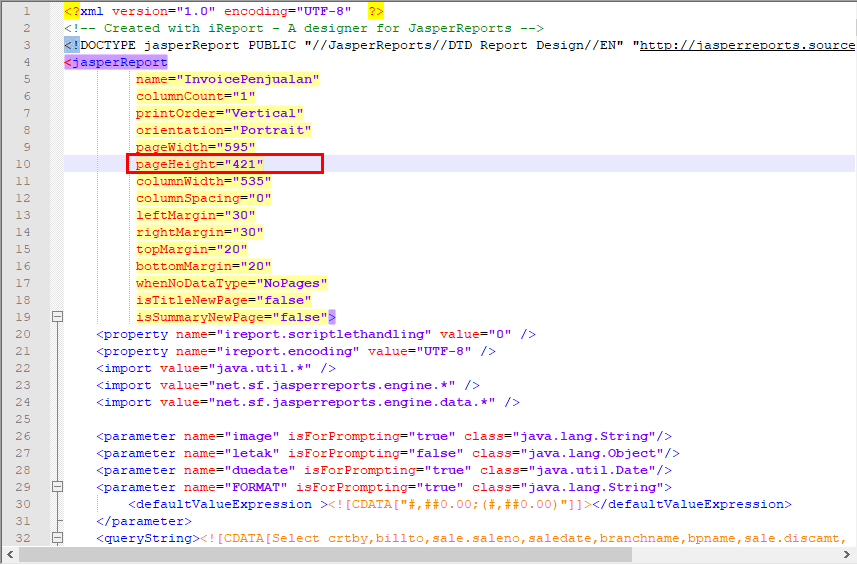
GB 7. PageHeight setelah Edit
- Berikut contoh invoice Sebelum dan setelah di Edit invoicenya

Gb 8. Invoice Penjualan sebelum di Edit
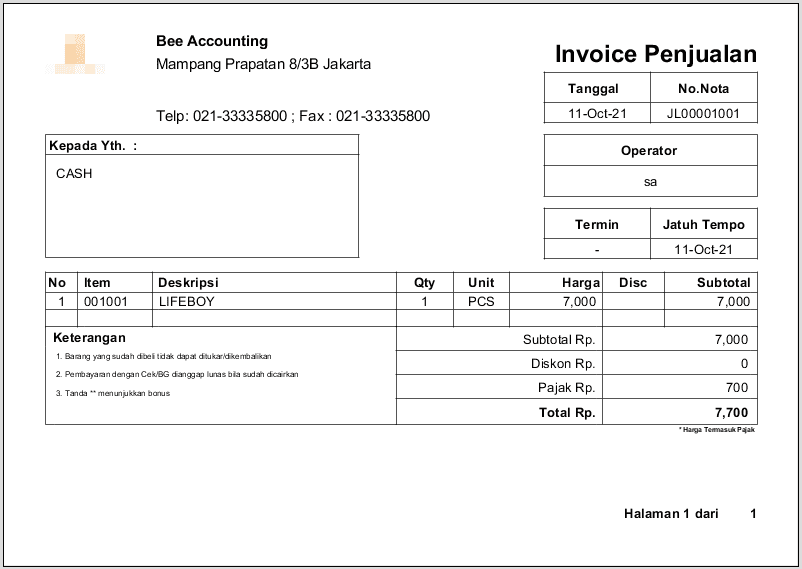
Gb 9. Invoice Penjualan setelah di Edit
Sampai disini Edit Ukuran Invoice / Nota A5 Bee Accounting (Grafik Report) sudah selesai, silahkan cek kembali hasilnya dengan membuka invoice penjualan pada Bee Accounting, Apabila baris yang di tampilkan terlalu banyak, silahkan ikuti panduan pada halaman dibawah ini untuk mengatur baris kosong yang tampil pada Invoice Grafik report.
Baca juga : Mengubah Jumlah baris di report Grafik


